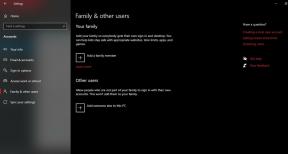Flyt Google Fotos fra en konto til en anden [Sådan gør du]
Android Tip Og Tricks / / August 05, 2021
I denne vejledning forklarer vi dig hvordan du kan flytte Google Fotos fra en Google-konto til en anden. Nogle gange for at arrangere billedsamlingen på en bedre måde blander folk deres fotos mellem forskellige konti. Så er der nogen nem måde at opnå dette på ???
For at flytte Google Fotos fra en konto til en anden kan du normalt downloade dem fra din kildekonto. Derefter kan du uploade dem til målkontoen. Dette er dog en meget tidskrævende proces. I dagens dato er billedkvaliteten forbedret meget, når den optages på en smartphone, hvilket gør dem af høj kvalitet. Så det er en tidskrævende proces at downloade en masse billeder i høj opløsning og derefter uploade dem. Det vil også være meget kedeligt at gøre.
Indholdsfortegnelse
- 1 Brug Takeout til at flytte Google Fotos
-
2 To metoder til at migrere Google Fotos
- 2.1 Tilføjelse af en partnerkonto
- 2.2 Oprettelse af et delt album
Brug Takeout til at flytte Google Fotos
En anden lignende metode er at bruge Google Takeout og download dit visuelle indhold i zip-format. Upload derefter det samme på din målkonto. Igen vil det forbruge noget af din dyrebare tid. Så lad os tage nogle andre metoder til at migrere vores Google Fotos og Fotoalbum.
To metoder til at migrere Google Fotos
Lad os se på to måder, hvorpå vi kan flytte vores fotos mellem to konti.
Tilføjelse af en partnerkonto
Afsendelse af invitationen
- Åben Google Fotos app
- Tryk på menuknappen (3-vandret bjælkeknap)
- Tryk på på rullemenuen Indstillinger
- Under Indstillinger, trykke på Delte biblioteker

- Indtast navnet på den konto, som du vil dele / flytte dine Google Fotos til.
- Du kan vælge Alle fotos hvis du vil flytte din komplette samling af billeder. Ellers kan du vælge fotos til en bestemt tidslinje
- Trykke på Send invitation

Accept af invitationen
- På din valgte anden konto modtager du den anmodning, du sender i første fase.
- Hvis du bruger to konti fra den samme smartphone, skal du trykke på profilprofilen for e-mail for at skifte konto.
- Fra den anden konto skal du gå til Google Fotos > tryk på 3-bar menuknap
- trykke på Acceptere.
- Lægge an på Deling fane> Få adgang til det fotobibliotek, som du vil dele fra den første konto.
- Tryk på knappen med 3 prikker> Indstillinger > Gem i biblioteket > Indstil til Alle fotos
Fjernelse af partnerkontoen
Når du er færdig med at overføre fotos, kan du fjerne partneringskontoen.
- Gå til Google Fotos
- Skift til den første konto
- Trykke på Deling fanen
- Vælg Billeder delt med
- Tryk på knappen med 3 prikker> vælg Indstillinger for delt bibliotek
- Lægge an på Fjern partner
Oprettelse af et delt album
I ovenstående proces diskuterede vi, at du ikke manuelt kan vælge fotos. For at gøre det skal du oprette et delt album. Lad os nu tale om, hvordan man gør det.
- Åbn Google Fotos
- Vi starter fra den første konto, hvorfra vi har billederne til at flytte.
- Trykke på Album > Nyt album > Vælg og vælg de fotos, du vil gemme i den
- Når albummet er oprettet, kan du tilføje flere billeder til det.
- Når du har tilføjet dit valg af billeder, er det tid til at dele det samme.
- Du kan se Del symbol. Tryk på det.
- Du vil se en liste over folk i dine kontakter (præsenteret via e-mail), som du kan vælge at sende til.
- Vælg e-mail / person, og tryk på Sende
Lad os sige, at jeg delte med min egen anden konto (eller den, du deler den med). Jeg modtager en meddelelse om det album, der deles med mig. For at kontrollere det skal du gøre følgende
- Gå til den anden konto [skift fra den første / afsenderkonto ved at trykke på profilbilledet]
- Trykke på Deling
- Vælg de fotos, du vil beholde, og tryk på Føj til biblioteket ikon.
- Nu begynder fotos at downloade og dele med modtageren
Når billeddelingen er færdig, kan afsenderen deaktivere deling ved at gøre dette.
- Gå til den første konto Deling > Muligheder > Sluk skifte ved siden af Del
Det er det. Vi håber, at du kan bruge disse metoder til at flytte Google Fotos fra en konto til en anden. Følg trinene nøje. De er enkle nok, så hele processen skal være en cakewalk for dig. Fortæl os det stadig i kommentarfeltet, hvis du er i tvivl.
Du vil måske også kunne lide,
- Download Samsung Galaxy S20 Baggrundsbilleder
- Sådan løses problemet med skærmoptagelse på iPhone / iPad
Swayam er en professionel tech-blogger med en kandidatgrad i computerapplikationer og har også erfaring med Android-udvikling. Han er en dybt beundrer af Stock Android OS, bortset fra teknisk blogging, han elsker at spille, rejse og spille / undervise i guitar.
![Flyt Google Fotos fra en konto til en anden [Sådan gør du]](/uploads/acceptor/source/93/a9de3cd6-c029-40db-ae9a-5af22db16c6e_200x200__1_.png)